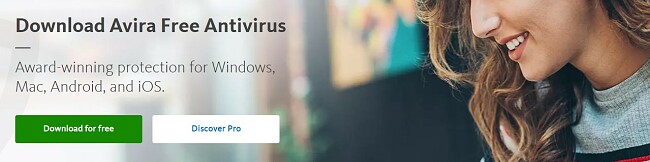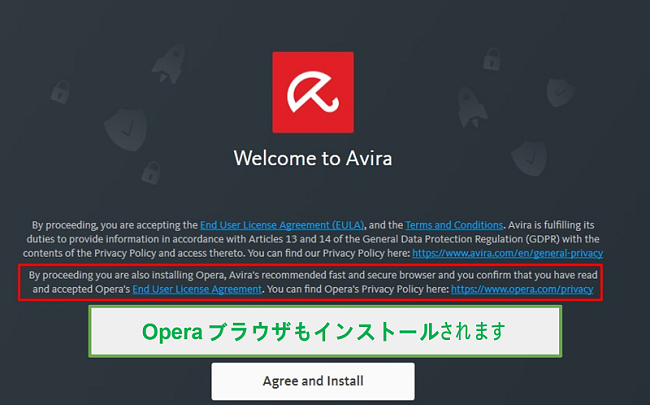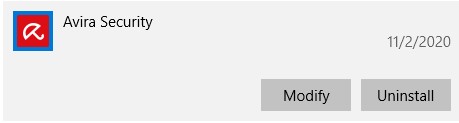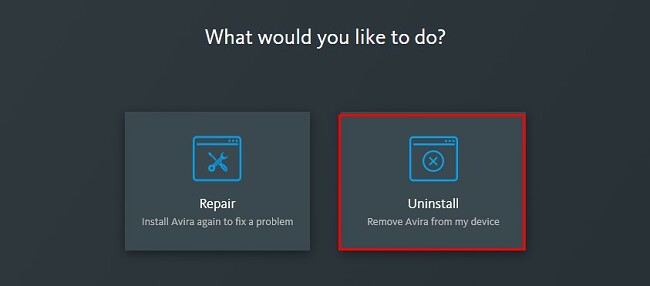Avira Antivirus を無料でダウンロード。2024 年最新版
Aviraはオンラインセキュリティ業界をリードする企業の一つで、その強力なウイルス対策ソフトウェアが無料で利用できるようになりました。毎日、毎週、毎月のスキャンスケジュールを設定し、ウイルスやマルウェア、スパイウェア、アドウェア、ランサムウェア、トロイの木馬、ワーム、ルートキットなどから身を守りましょう。
また、無料のVPNやパスワードマネージャーなど、優れたオンラインセキュリティツールが数多く搭載されていて、保護機能がさらに強化されています。
Avira Antivirusを無料でダウンロードする方法
- この非公開リンクをクリックして、Avira Free Antivirusのダウンロードページに直接アクセスします。
- [無料ダウンロード]をクリックすると、すぐに.exeファイルがパソコンにダウンロードされます。
![Download Avira]()
- .exeファイルを開くと、セットアップウィザードが開始されます。利用規約を読み、[許可とインストール]をクリックします。Avira Antivirus とともにOperaブラウザもインストールされ、これを拒否することはできません。
![AvirraはAviraにパッケージ化されています]()
Avira Antivirusをアンインストールする方法
Avira Free Antivirusでは不十分だったり、他の機能が必要だったりする場合は、以下にあるその他の無料ウイルス対策ソフトウェアをご覧ください。以下の手順に従って、Aviraをパソコンから簡単に削除できます:
- Windowsの検索バーに「プログラムの追加と削除」と入力します。
- プログラムの一覧をスクロールしてAvira Securityを見つけ、[アンインストール]をクリックします。
![Uninstall Avira]()
- Aviraの修復ウィザードが開き、[アンインストール]を選択すると、Avira Antivirusが削除されます。
![Uninstall Avira Wizard]()
- パソコンを再起動して、削除を完了します。
Avira Antivirusの概要
Avira Antivirusの無料版は、強力なウイルスおよびマルウェア検出エンジンを備えた軽量のオンラインセキュリティツールです。その「プロテクションクラウド」機能により、パソコンのリソースを多く要する代わりに、パソコンにあるプログラムとドライバを識別してクラウド上で分析します。これには利点がいくつかありますが、最も重要な点は、クラウド上で実行するため、普通のパソコンや携帯電話内で分析する場合よりもリソースを多く使用できて処理能力が高まり、より多くのRAMにアクセスできることです。また、クラウド上でファイルをすべてスキャンしてその脅威レベルを評価するため、デバイス上で分析するよりもはるかに早く処理できます。
使いやすいインターフェース
個人的に、使いやすくて一目でわかるレイアウトが大のお気に入りです。Avira Free Antivirusでは、プログラムを開くたびに、セキュリティやプライバシー、パフォーマンスの概要が表示されます。すべてスキャンして確認するには、[スマートスキャン]をクリックしてください。
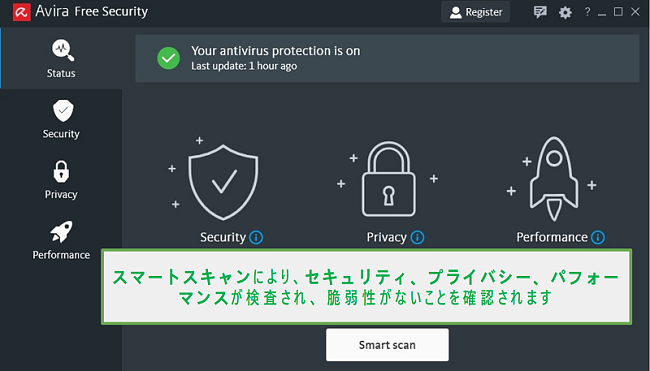
スマートスキャンでは、プライバシーやパフォーマンスの問題、ウイルスの他、マルウェアやウイルス感染の原因となり得る古いアプリやネットワークの脅威が検出されます。

Avira Free Antivirusの唯一の問題点は、検出された問題の一部のみを修正できることです。完全なセキュリティ対策をお探しなら、この非公開の決済ページをご覧になり、プレミアム版を最安値で入手しましょう。
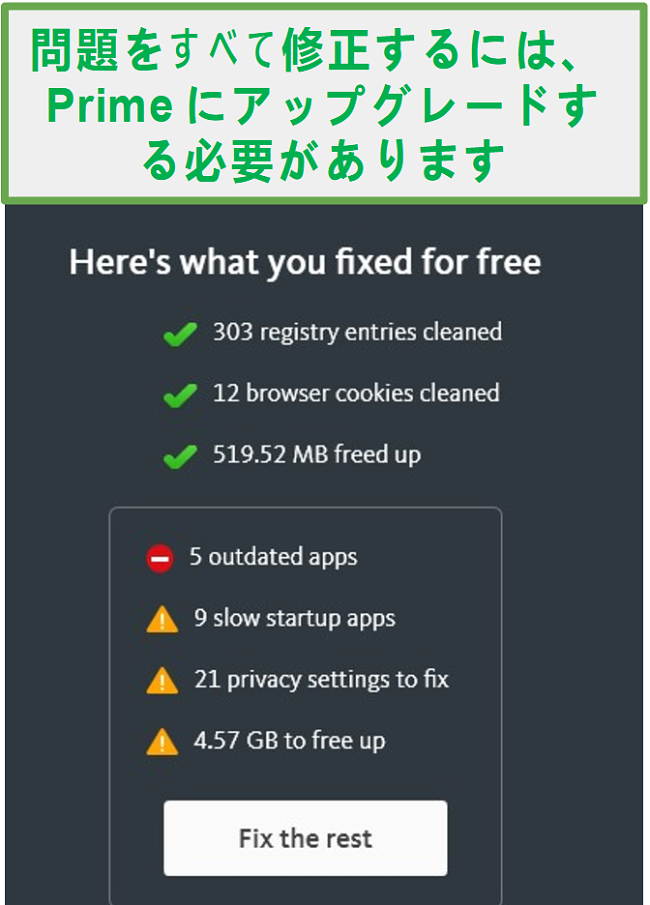
Avira Free Antivirusでセキュリティを確保しましょう
Avira Primeを無料で試しましょう
スキャンしてみた後で、無料版では修正できない問題が数多くあることが分かった場合は、Avira Primeを30 日間無料で試しましょう。じっくり時間をかけながら、あらゆる強力なオンラインセキュリティツールを最大限に活用できます。
Primeには以下の特典があります:
- ソフトウェアの欠陥を修正
- データ通信量無制限のVPN
- パソコンから破損した古いファイルを削除して、空き容量を増加
- VIPカスタマーサポート
まず、Avira Antivirusの無料版を1ヶ月間試してみることをお勧めします。これによって、データや統計をすべてレポートで確認でき、アップグレードした場合に期待できる効果を正確に把握できます。その後、無料トライアルを利用して、あらゆる問題を削除して、ハードディスクに可能な限り空き容量を作り、パソコンを再び新品同様にしましょう。
複数のスキャンオプション
スマートスキャンの他に、スキャンオプションが3つあります。
- 完全スキャン: 綿密なスキャンで、デバイスにあるフォルダやドライバをすべてスキャンして悪質なファイルを検出します。徹底的にスキャンするので、パソコンによっては1時間以上かかる場合があります。
- クイックスキャン: ウイルスやマルウェアがよく見つかる領域を確認します。
- カスタムスキャン: スキャンするフォルダをカスタマイズできます。
オプションごとに、毎日、毎週、毎月のスキャンスケジュールとスキャン開始時刻を設定できます。
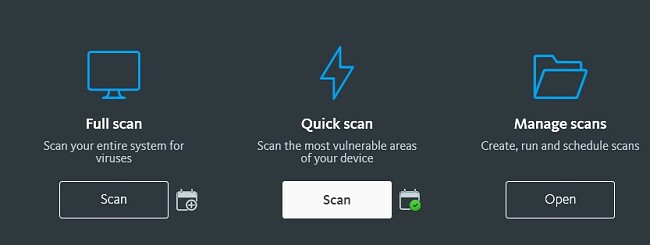
Avira Free Antivirusに搭載されている最高の機能
Aviraは、単なるウイルス対策ソフトウェアではありません。オンラインセキュリティを強化してプライバシーを保護し、パソコンのパフォーマンスを向上させるための強力なツールがいくつか搭載されています。
- VPN: VPNで、毎月最大500 MBのデータ通信が可能です。VPNが接続されるとIPアドレスが非表示になるため、インターネットサービスプロバイダーや政府機関も含め、オンラインアクティビティを誰にも知られることはありません。また、お住まいの国でブロックまたは制限されているWebサイトにアクセスする場合にも役立ちます。
- ファイアウォール: 権限のないユーザーによるデバイスへのアクセスを防ぐために、ファイアウォールを常に有効にしましょう。
- ソフトウェアアップデーター: 有効期限切れの古いソフトウェアがハッカーによって悪用されて、デバイスがマルウェアやウイルス、トロイの木馬に感染してしまう可能性があります。Aviraで、更新が必要なプログラムがすべて表示されます。ただし、Primeを購入しない限り、ソフトウェアは自動更新されず、手動で更新しなければなりません。
- ファイルシュレッダー: 機密文書を削除するだけでは、ハッカーによって復元および閲覧されるのを確実に防ぐことはできません。ファイルシュレッダーで、ファイルを完全に破壊して復元不可能にできます。
- パソコンのプライバシー設定を改善: Windowsのプライバシー設定は、あまり重視されていませんが、Aviraプライバシー設定機能で、プライバシー設定をすべて確認しながら、公開するデータや、Microsoftや他のソフトウェア開発者と共有するデータを管理できます。専門知識がなくても非常に簡単に操作できます。
- オプティマイザー: キャッシュのクリア、不要なファイルの削除、不要なプログラムの停止などにより、パソコンの速度とパフォーマンスを元の状態に回復できます。
- バッテリーセーバー: 電池使用量が調整され、パソコンのバッテリーの寿命を最大限に伸ばせます。
今すぐAvira Free Antivirusを試しましょう!
無料のオンラインセキュリティのための拡張機能
Aviraのインストール時に、2種類のブラウザ拡張機能もダウンロードされ、オンラインセキュリティが強化されます。
- パスワードマネージャー: 安全なAviraパスワードマネージャーで、覚えるべきパスワードが一つのみになります。フォームの自動入力、デジタルウォレットの保護、パスワードの生成などが可能です。
- 安全なネットショッピング: 単なるショッピングサイトのブラウザ拡張機能ではありません。ショッピング中に最安値のサイトを探すのに役立ち、そのサイトがウイルス等に感染している場合に警告が表示されるので、フィッシングやランサムウェアによる攻撃を防いだり、トラッキングクッキーをブロックしたりできます。
その他の無料ウイルス対策ソフトウェア
- Panda Dome: 無料のウイルス対策ソフトウェアで、あらゆる主要なプラットフォームに対応しています。検出率ほぼ100%の強力なウイルス対策エンジンを備えています。また、複数のスキャンオプションがある他、USBメモリなどの外部デバイスもスキャンし、感染したファイルがパソコンにインストールされるのを防ぎます。
- Sophos: リアルタイムで保護するウイルス対策ソフトウェアで、ウイルスやマルウェア、トロイの木馬、ワームなどから身を守れます。Sophosの無料版をダウンロードすると、ペアレンタルコントロールのWebフィルタリング機能、Web保護機能、リモート管理機能を利用できます。
よくあるご質問
VPNを利用する目的によります。Aviraの無料VPNのデータ通信量は非常に限られていて、1ヶ月あたり500 MBのみです。月に1、2回、公衆無線LANに接続したり、匿名でサイトを閲覧したりするのみなら十分でしょう。
データ通信量が無制限で、Netflixに対応していて、接続する国を選べるVPNをお探しなら、この最高のVPNの一覧から選ぶとはるかに満足いただけるでしょう。
皮肉に聞こえるかもしれませんが、AviraとOperaとの間で何らかの契約が交わされているため、Aviraの無料版とともにOperaが強制的にインストールされるのでしょう。
表向きには、Aviraは、Operaは安全なブラウザで、Avira Free Antivirusと併用することで、オンラインセキュリティをさらに強化できると公表しています。